
সুচিপত্র:
- লেখক John Day [email protected].
- Public 2024-01-30 08:03.
- সর্বশেষ পরিবর্তিত 2025-01-23 14:37.

এটি হালকা এবং শান্ত করুন
প্রয়োজনীয় উপকরণ: 1 ডেল মাউস 1 স্ক্রু ড্রাইভার আপনি যে এটা আমার প্রথম নির্দেশনা তাই দয়া করে আমার উপর সহজ যান এবং হ্যাঁ এই ছবিগুলি খারাপ কিন্তু এর কারণ আমি আমার রেজার ব্যবহার করেছি
ধাপ 1: এটি খুলুন

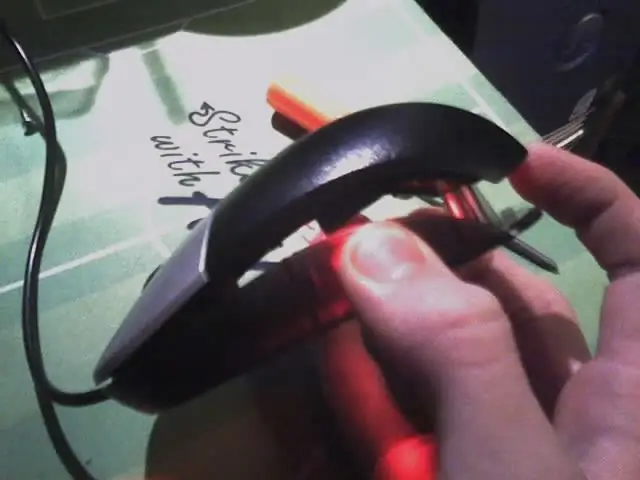
এটি সহজ শুধু নিচের দিকে থাকা স্ক্রুটি সরান এবং যত্ন সহকারে ব্যাক আপ তুলুন এবং উপরের দিকে টানুন !!!
ধাপ 2: মাউস হালকা করা


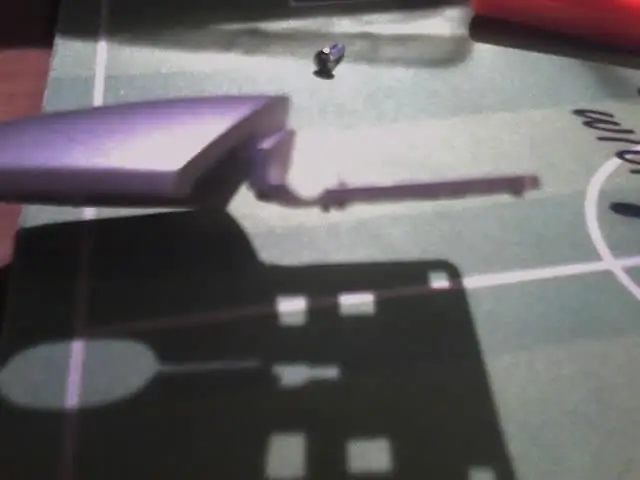
Togetherাকনা উপর barbs একসঙ্গে ধাক্কা এবং বোতাম পিছনে টানুন।
এটি করার পরে আপনি কীগুলির উপর এমনভাবে চাপ দিতে পারেন যে এটি মাউসের বোতামগুলিকে এমনভাবে বাঁকিয়ে দেয় যে এটি আপনার আগে মাউস লাগানো পরিধান এবং টিয়ারকে পূর্বাবস্থায় ফেরায়। আপনি এটি করার পরে যে স্ক্রু দ্বারা রাখা ধাতু ওজন বন্ধ এবং এটি সরিয়ে রাখুন যদি আপনি মোড পছন্দ করেন না
ধাপ 3: ডাই অ্যানোয়িং স্ক্রল ক্লিক !




স্ক্রল হুইল অ্যাসেম্বলি সাবধানে সরিয়ে ফেলুন যাতে কিছু না হারায় এবং স্ক্রল চাকাটি নিয়ে যায় এবং স্ক্রল হুইলে না থাকা বসন্তটি সরান এবং এটি সংরক্ষণ করুন। সত্যিই যথেষ্ট চাপ দিতে পারেন না যে পরে স্ক্রল চাকা সমাবেশ বিরক্তিকর বসন্ত সঙ্গে একসঙ্গে রাখা এবং এই পদক্ষেপের জন্য এটি।
ধাপ 4: এটি বন্ধ করুন



মাউসের নীচে উপরের অংশটি রাখুন এবং উপরের অংশটি আবার জায়গায় ঘুরান এবং তারপরে এটি আবার একসাথে স্ক্রু করুন।
সমাপ্ত! আশা করি আপনি এই মোডের পরে যেভাবে চলেছেন তা পছন্দ করেছেন!
প্রস্তাবিত:
[পরিধানযোগ্য মাউস] উইন্ডোজ 10 এবং লিনাক্সের জন্য ব্লুটুথ-ভিত্তিক পরিধানযোগ্য মাউস কন্ট্রোলার: 5 টি ধাপ
![[পরিধানযোগ্য মাউস] উইন্ডোজ 10 এবং লিনাক্সের জন্য ব্লুটুথ-ভিত্তিক পরিধানযোগ্য মাউস কন্ট্রোলার: 5 টি ধাপ [পরিধানযোগ্য মাউস] উইন্ডোজ 10 এবং লিনাক্সের জন্য ব্লুটুথ-ভিত্তিক পরিধানযোগ্য মাউস কন্ট্রোলার: 5 টি ধাপ](https://i.howwhatproduce.com/images/006/image-17131-j.webp)
[পরিধানযোগ্য মাউস] উইন্ডোজ 10 এবং লিনাক্সের জন্য ব্লুটুথ-ভিত্তিক পরিধানযোগ্য মাউস কন্ট্রোলার: আমি একটি ব্লুটুথ-ভিত্তিক মাউস কন্ট্রোলার তৈরি করেছি যা মাউস পয়েন্টার নিয়ন্ত্রণ করতে এবং মাটিতে পিসি-মাউস সম্পর্কিত অপারেশন করতে পারে, কোনো পৃষ্ঠতল স্পর্শ না করে। ইলেকট্রনিক সার্কিট্রি, যা একটি গ্লাভসে এম্বেড করা আছে, এইচ ট্র্যাক করতে ব্যবহার করা যেতে পারে
ওয়্যারলেস মাউস রিচার্জেবল মোড: 5 টি ধাপ (ছবি সহ)

ওয়্যারলেস মাউস রিচার্জেবল মোড: হাই সবাই! সুতরাং, আমরা প্রত্যেকে, যার একটি ওয়্যারলেস মাউস আছে, একদিন জেগে ওঠে, মাউস পায় এবং স্পষ্টতই ব্যাটারি শেষ হয়ে গেছে, এবং যদি আপনি যথেষ্ট ভাগ্যবান হন, আপনার কাছে একটি অতিরিক্ত ব্যাটারি, কিন্তু আপনি যদি তা না করেন, হয় ট্র্যাকপ্যাডের সাথে কাজ করুন, অথবা রান করুন
ডেল ল্যাপটপ WI-FI উচ্চ লাভ অ্যান্টেনা মোড, অভ্যন্তরীণ নেটওয়ার্ক কার্ড রেঞ্জ এবং সংকেত বৃদ্ধি !!!: 5 পদক্ষেপ

ডেল ল্যাপটপ WI-FI উচ্চ লাভ অ্যান্টেনা মোড, অভ্যন্তরীণ নেটওয়ার্ক কার্ড রেঞ্জ এবং সংকেত বৃদ্ধি !!!: হ্যালো, এটি আমার প্রথম নির্দেশযোগ্য। আজ আমি আপনাকে দেখাবো কিভাবে আপনার ল্যাপটপের পরিসীমা এবং সিগন্যাল পাওয়ার প্রায় 15 ডলারে উল্লেখযোগ্যভাবে বৃদ্ধি করা যায়। আমার একটি ডেল E1505 আছে কিন্তু এটি সহজেই অন্যান্য ব্র্যান্ডের ল্যাপটপের সাথে মানিয়ে নেওয়া যায়। এটি খুব সহজ এবং q
কিভাবে একটি ম্যাক মাউস সম্পূর্ণরূপে বিচ্ছিন্ন করা যায় - পরিষ্কার/মেরামত/মোড: 6 টি ধাপ

কিভাবে একটি ম্যাক মাউস সম্পূর্ণরূপে বিচ্ছিন্ন করা যায় - পরিষ্কার/মেরামত/মোড: পরিস্থিতি: আপনার ম্যাক মাউস স্ক্রোল বলটি সঠিকভাবে স্ক্রোল করছে না, তা আমার ক্ষেত্রে যেমন নিচে বা সাধারণভাবে উপরে বা আশেপাশে। অ্যাকশন (একাধিক পছন্দ): ক) একটি নতুন মাউস কিনুন। খ) ছোট্ট বাগারটি পরিষ্কার করুন। গ) শুধুমাত্র ট্র্যাক-প্যাড ব্যবহার করুন (শুধুমাত্র ল্যাপটপ বিকল্প)
একটি অতিরিক্ত বোতাম যুক্ত না করে দ্রুত ফায়ার মাউস মোড: 4 টি ধাপ

একটি অতিরিক্ত বোতাম যুক্ত না করে দ্রুত ফায়ার মাউস মোড: আমি আমার ব্যাটার্ড লজিটেক এমএক্স 500 মাউসে একটি দ্রুত ফায়ার মোড করেছি। আশেপাশে অনেক হাউটোস আছে, আমি এটি ব্যবহার করেছি:
